
INHOUDSOPGAWE:
- Outeur John Day [email protected].
- Public 2024-01-30 07:23.
- Laas verander 2025-01-23 12:53.


My 5-jarige het ons in die nag wakker gemaak, en ons het hom gereeld onderrig om ma en pa te laat slaap, totdat ek besef het dat hy nie self kon vasstel of dit slaaptyd of speeltyd was nie.
Boonop sou hy ons vra om die lig aan te sit. Hy maak altyd 'n ophef om die lig uit te skakel, maar ek is 'n bietjie bekommerd dat ek die hele nag 'n lig sal laat brand, met die gevolge vir melatonien en slaapkwaliteit.
Ek was regtig nie tevrede met enige naglig wat ek kon vind dat geld kan koop nie: sommige kan met 'n tikkie aangesteek word, maar nie vanself afskakel nie; sommige was oulik en sag, maar niemand kon die tyd aan 'n 5-jarige gee nie.
So ek het 'n vinnige inbraak van 'n naglig saamgestel wat:
-
gee kleurkodes aan die tyd van die nag:
- geel (aand): storietyd
- rooi: slaaptyd
- geel (oggend): jy mag opstaan en speel sonder om ma of pa wakker te word
- helder wit: tyd om op te staan
- bedags af.
- As u dit snags druk, gee dit 'n gerusstellende geel gloed uit. Dan vervaag dit en word dit na 'n halfuur weer rooi. (Druk dit in die oggend om dit af te skakel)
- gloei saggies met 'n frekwensie naby my kind se asemhalingspoed (ongeveer 2,5 ~ 3s per asemhaling). Dit is 'n bekende truuk vir slaaphulp.
- verwyder die blou lig wat melatonien gedurende die nag versteur. Dit produseer soggens 'n blou-wit melatonienverlig.
- Neem die tyd van die internet, via NTP.
Voorrade
- 'N ESP32-uitbreekbord, sonder opskrifte. Ek het hierdie een goedkoop (25 RMB) gekoop.
-
'N 3D-gedrukte tas.
Ek het dit professioneel laat druk deur hierdie winkel, gemaak van wit 未来 8000 hars, SLA -proses, vir ongeveer 30 RMB. Die boonste omslag het mooi uitgekom (dit is 1 mm dik); en die deursigtigheid is goed
- 'n drukknop. Myne is 'n 12*12 mm-knoppie, 7,5 mm hoog, deurgat. Ek buig die penne sodat dit plat kan lê.
- twee neopixelligte (afgesny van 'n strook wat hier vir 70 RMB gekoop is)
-
as u 'n battery wil hê:
- 'n batterylaaier module. Ek gebruik 'n TP4056, soos hierdie, vir minder as 1 RMB.
- 'n Li-Po-battery. Ek het hierdie 1000 mA -batterye, wat effens kleiner as my bord teen 45*26*8.5mm was, gekoop vir 14 RMB.
- 'n Schottky -diode om te voorkom dat die USB 5V jou battery laai en vernietig. Ek het bietjie gelê.
- Maak die omhulsel natuurlik groot genoeg om die battery, die laaier en die kabels te akkommodeer. Doh!
- 'n paar dubbelzijdige band, elektriese band, draad, soldeerdraad.
- soldeergereedskap en vaardighede.
Disclaimer: Ek het geen verbintenis met die genoteerde verkopers nie, en noem dit slegs vir die gemak van die leser.
Stap 1: Berei die bord voor


Verwyder die opskrifte indien nodig.
Plak die drukknop en LED's agter op die ESP32 vas met warm gom of dubbelzijdige band.
Ek het die neopixels aan GND en 3V3 gesoldeer, en om data te pen 12, dan het ek dit met draad vasgeketting.
Ek soldeer die knoppie tussen pen 25 (stel as uitset, waarde = 0, sodat dit as 'n drein dien) en pen 26 (stel as invoer met optrek). Dit was makliker om te soldeer as om 'n grondlyn te haal.
Ek sit 'n bietjie swart elektriese band oor die krag -LED van die bord om te verhoed dat dit deur die omhulsel verskyn. Ek het die Signal LED onbedek gelaat, terwyl ek dit gebruik om aan te dui of die inisialisering (en die klok deur NTP) geslaag het, en skakel dit dan uit.
Stap 2: Bestel die bylae
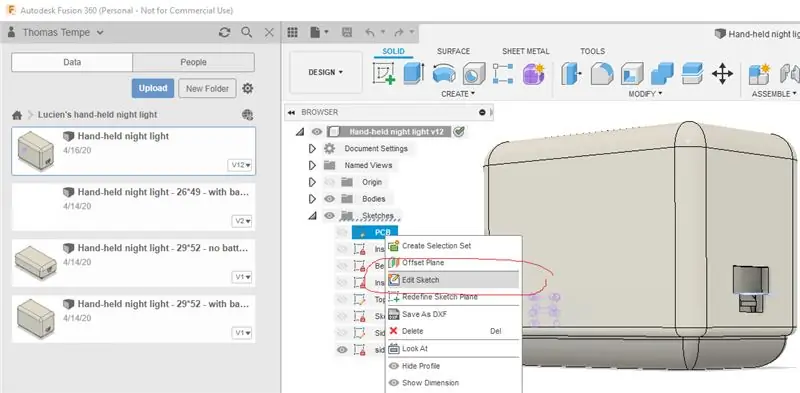
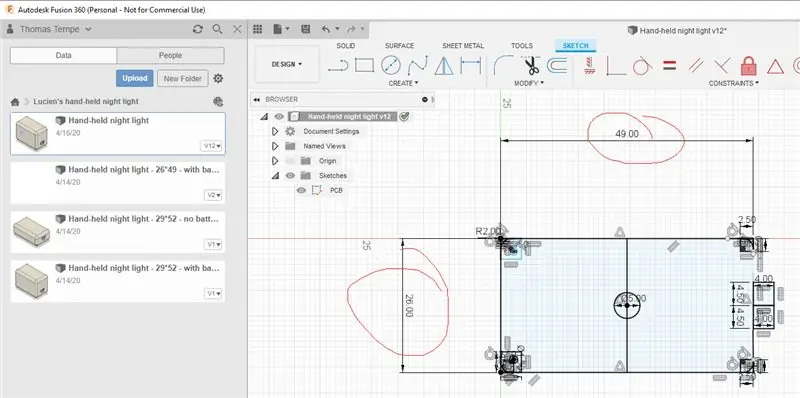
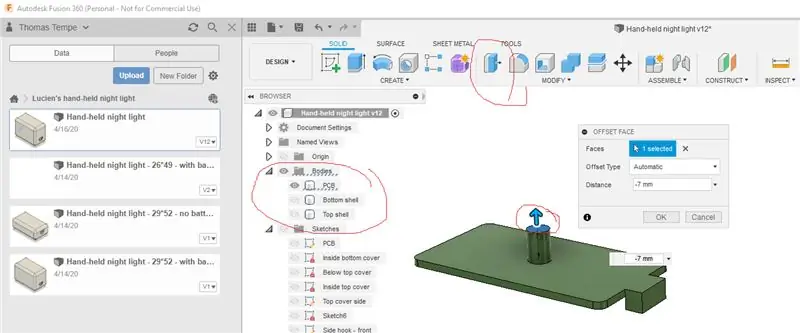
Meet eers u ESP32 -bordafmetings. Ek het omhulsels vir planke van 29 x 52 of 26 x 49 mm voorberei.
Meet dan die hoogte van u knoppie relatief tot die bordoppervlak (as dit ingedruk word). My ontwerpe neem 7 mm aan.
As u bord ooreenstem, kan u die ooreenstemmende. STEP -lêer direk aflaai van die githup -bewaarplek. Indien nie, moet u die ontwerp in Fusion360 verander. Ek gebruik die 'persoonlike nie-kommersiële' gratis lisensie. Dankie Autodesk!
Ek sal jou nie hier leer hoe om Fusion360 te gebruik nie, maar hier is 'n paar stappe wat jy moet volg sodra jy jou weg ken:
- Die ontwerp is parametries. As u een dimensie op die regte plek verander, moet alles natuurlik op sy plek val.
-
Om die bordafmetings te verander:
- wysig die "PCB" skets,
- dubbelklik op die buiteafmetings om dit aan te pas.
- Bevestig, en klik dan op "voltooi skets".
-
Om die knoppiehoogte te verander:
- stel u siening in om slegs die PCB te vertoon
- navigeer om die bokant van die knoppie te vind (gematerialiseer as 'n silinder)
- gebruik die 'pers trek' instrument,
- kies die oppervlak en voer die korrekte nuwe hoogte in (negatief).
- die hoogte van die pen binne die boonste omslag moet outomaties aangepas word
-
Om 3D -gedrukte onderdele te bestel:
- Maak seker dat slegs die boonste en onderste doppe sigbaar is; steek die PCB -liggaam weg
- Gaan na File-> Export en kies dan die STAP-formaat.
- Fusion 360 sal 'n. STEP 3D -lêer uitvoer wat albei liggame bevat, en wat deur u 3D -drukkerie gelees moet word.
Stap 3: Programmeer

Installeer Micropython op u bord volgens hierdie instruksies.
Laai die drie.py -lêers af van hierdie Github -bewaarplek, en kopieer dit na die bord met behulp van MU of Thonny:
-
main.py: opstartlêer. Dit sal die ander twee lêers om die beurt oproep, tensy die knoppie ingedruk word. Dit is handig as u MU gebruik, wat andersins 'n time -out sal hê en die bord nie herken nie.
u moet hierdie lêer wysig as u ander penne as die voorbeeld gebruik het om die knoppie of LED's aan te sluit
-
do_connect.py: 'n script om aan te sluit op u Wi-Fi-netwerk en die tyd te gaan haal.
u moet dit wysig en u Wi-Fi SSID en wagwoord invul
-
handheld_night_light.py: die skrif wat die naglig pols volgens die tyd van die dag.
- u moet dit wysig as u ander penne as die voorbeeld gebruik het om die knoppie of LED's aan te sluit
- u moet dit ook wysig om die kleure en slaaptye na u smaak te konfigureer
- Uiteindelik moet u u tydsone in hierdie lêer stel
Sodra die drie lêers op u bord opgelaai is, herlaai dit, en u moet die sein-LED twee keer knip: een keer terwyl u aan Wi-Fi koppel, en 'n tweede keer terwyl u die tyd by NTP haal. Albei kan verskeie sekondes neem.
Deur op die knoppie te druk, skakel die lig aan of uit, afhangende van die tyd van die dag.
Stap 4: Skakel van battery af
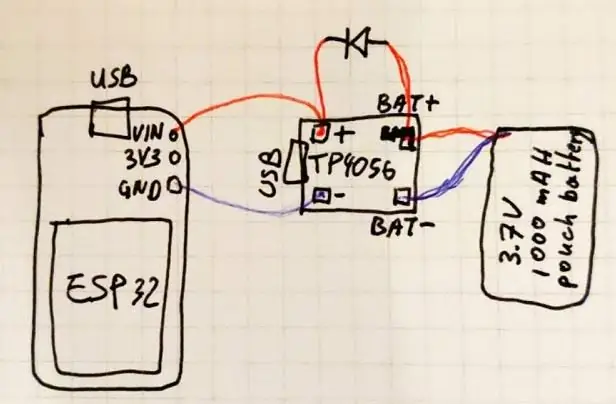

Dit is nou die tyd om alles saam te soldeer. Ek het my bord met 'n battery aangedryf en ook 'n klein laai -module bygevoeg. Op hierdie manier word die battery laai deur die ESP32 aan 'n kragbron te koppel, en as u die stekker uit die stekker trek, kan u die kaart uit die battery dryf. Daar is geen AAN/UIT -skakelaar nie, vir die eenvoud.
Deur die bord van die battery af te dryf, gebeur dit deur 'n klein diode. Sonder hierdie diode sal u battery direk vanaf die 5V van die USB -bron aangedryf word en waarskynlik oorverhit en vernietig word. Ek was versigtig om 'n Schottky -diode te kies wat die spanningsverlaging verlaag en sodoende die effektiewe batteryleeftyd verleng.
'N Naglig gaan oor ligbeheer. Meer is nie beter nie, veral as dit blou is (aangesien blou lig die afskeiding van melatonien belemmer en slaap belemmer). Ek het dus die ongewenste sein -LED's op beide die ESP32 en die laaiermodule bedek met swart elektriese band.
Stap 5: Finale vergadering
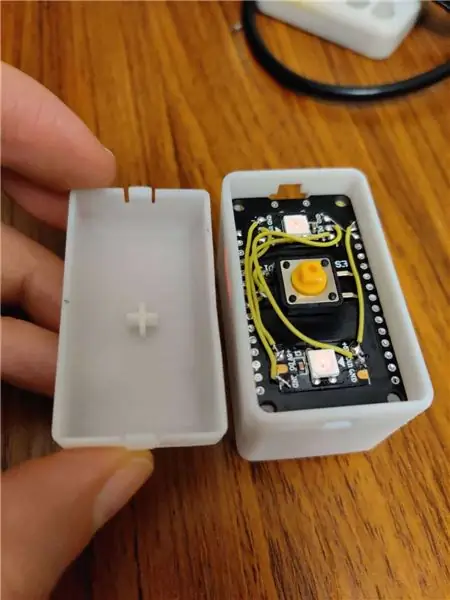



Die omhulsel is redelik eenvoudig om te monteer. Daar is 2 klein hake om die boonste deksel in die onderste deksel vas te hou, en 'n opening vir die USB -poort.
Voordat u dit toemaak, moet u seker maak of daar geen draad is nie. Uit die drukkery lê die boonste omslag plat langs die boonste oppervlak van die ESP32 -bord. Ek het 'n duik in die boonste omslag gemaak om plek vir die drade te laat.
Stap 6: Ouerskapwenke

En jy is klaar!
Hier is 'n paar wenke wanneer u met u kind praat:
- Ek het my kind vroeg in die proses verloof, hom die ontwerp van die omhulsel op my rekenaar gewys en gevra of hy dit wil of nie. Dit het belangstelling en aanneming veroorsaak.
- Ek het 'n paar keer saam met hom die kleurkodes ingeoefen voordat ek hom die naglig gegee het. Hy was baie samewerkend.
- Ek raai u aan om dit te toets en te laai voordat ek hom die finale produk gee. Vir die een is dit moeilik om dit terug te neem. Hy het ook besluit om 'dit gedurende die nag ingeprop te laat, sodat dit nie skielik sou uitskakel nie', en sou nie wankel nie …
- Laastens was my kind baie ontvanklik vir die ligkodes. Hy kyk aandagtig na die lig gedurende die storietyd en wag dat dit rooi word. Op 'n aand het ons 'n bietjie laat begin met die bedtydritueel, en die lig het rooi geword in die storie. In plaas van om te onderhandel soos gewoonlik, het hy opreg bedroef geraak en onmiddellik gehuil asof daar geen slaaptyd was nie … (ek het hom 5 minute genade gegee en op die knoppie gedruk om die lig gedurende daardie tyd weer geel te maak. anders luister hy nie eers nie).
Stap 7: Volgende stappe
Die naglig soos dit werk, en gee bevrediging.
Daar is 'n paar dinge wat u wil vorentoe stoot as u u eie rol rol:
- Die Neopixel -ligte gee kort -kort 'n flits af, waarskynlik as gevolg van tydsberekeninge. Sommige ander soorte LED's is dalk minder veeleisend. Dit gebeur ten spyte van die voeding van die 3.3V (dieselfde spanning op die krag- en seinpenne).
- Dit sal interessant wees om die tyd van knoppies in te teken om te sien of die kind die lig gedurende die nag werklik gebruik het.
- Die batterylewe sal aansienlik verleng word deur 'n DC-DC spanning pomp te gebruik om die bord aan te dryf.
- Ek het die batterylewe getoets, en dit duur die hele nag, maar nie tot die volgende aand nie.
- Ek het aanvanklik daaraan gedink om 'n aparte ligbron buite die bed te bedink, met meer Neopixel -LED's, wat met behulp van Bluetooth op afstand beheer kan word. Dit het nog nie bewys dat dit nodig is nie.
Aanbeveel:
N Melkweg in jou hand! Infinity Mirror Box: 3 stappe (met foto's)

N Melkweg in jou hand! Infinity Mirror Box: Hierdie tutoriaal handel oor die maak van 'n klein vorm wat baie refleksies binne skep. Met gate in elke hoek vir lig en 'n klein venster om deur te kyk, kan u hierdie oneindige proses in u hand sien! Die idee het ontstaan deur na oneindige mirr te kyk
ASL Robotic Hand (links): 9 stappe (met foto's)

ASL Robotic Hand (Links): Die projek van hierdie semester was om 'n 3D-gedrukte robotiese linkerhand te skep wat die Amerikaanse gebaretaalalfabet kan demonstreer vir dowes en gehoorgestremdes in 'n klaskamer. Die toeganklikheid om Amerikaanse gebaretale te demonstreer
Swaai met u hand om die OWI -robotarm te beheer geen snare nie: 10 stappe (met foto's)

Swaai met u hand om die OWI -robotarm te beheer … Geen toue aangeheg nie: DIE IDEA: Daar is ten minste 4 ander projekte op Instructables.com (vanaf 13 Mei 2015) rondom die wysiging of beheer van OWI Robotic Arm. Nie verrassend nie, want dit is so 'n wonderlike en goedkoop robotstel om mee te speel. Hierdie projek is soortgelyk in
Met die hand geverfde retro-/ruimte -tema -arcade -kabinet: 6 stappe (met foto's)

Met die hand geverfde retro-/ruimte-tema-arcade-kabinet: welkom by my gids vir die skep van u eie tafel- en retro-arcade-kabinet met ruimte/retro-speletjies! 34 Mikro-USB-kabel na die framboos Pi 28-1
Hoe om 'n PowerPad IC met die hand te soldeer: 6 stappe (met foto's)

Hoe om 'n PowerPad IC met die hand te soldeer: Ek het die dag 'n baie dom fout gemaak op die werk en uiteindelik 'n IC opgeblaas op 'n unieke prototipe: '(Uit verleentheid besluit ek om die onmoontlik en vervang dit voordat iemand uitgevind het wat gebeur het. Ek het die oppervlak gesoldeer
